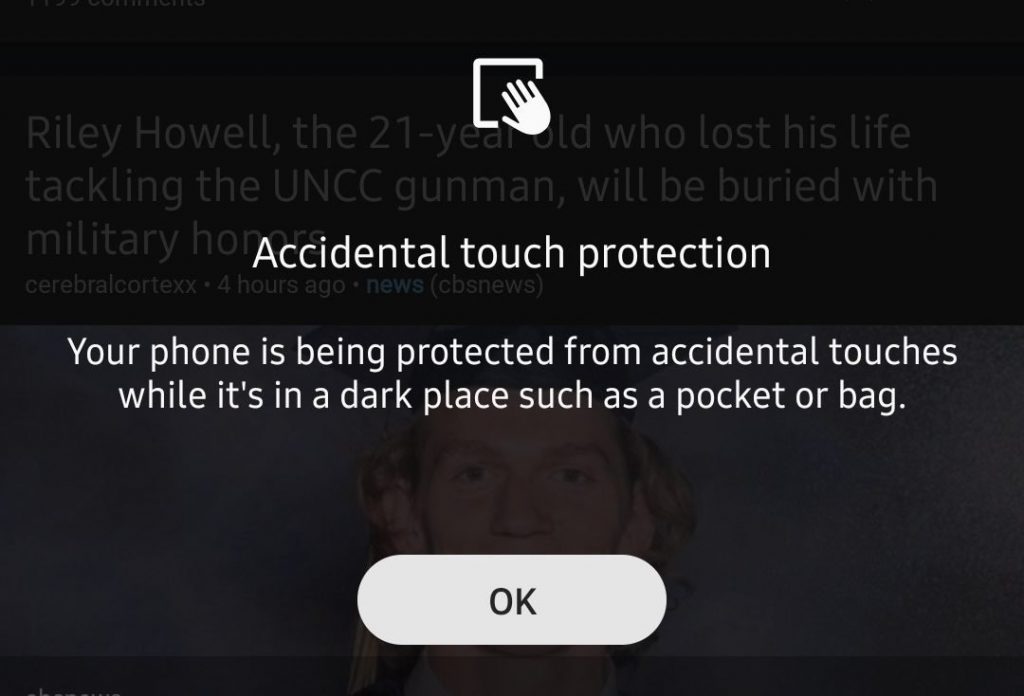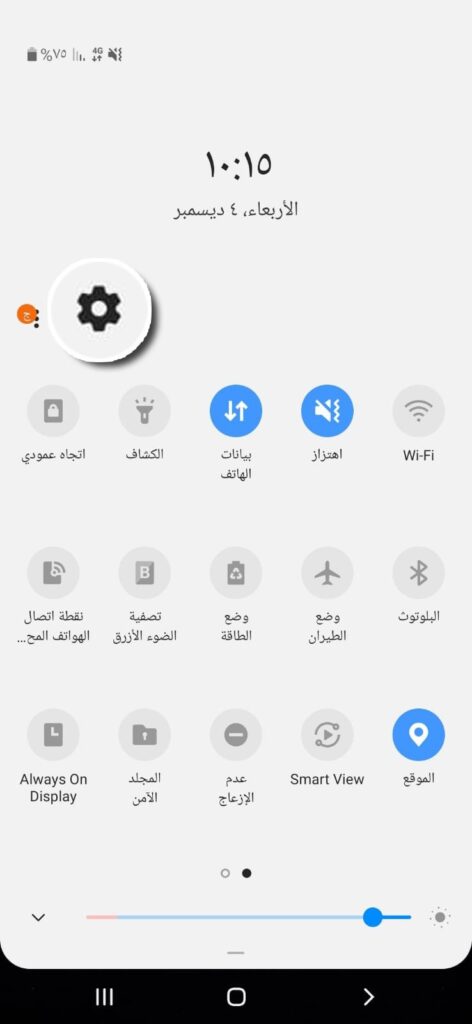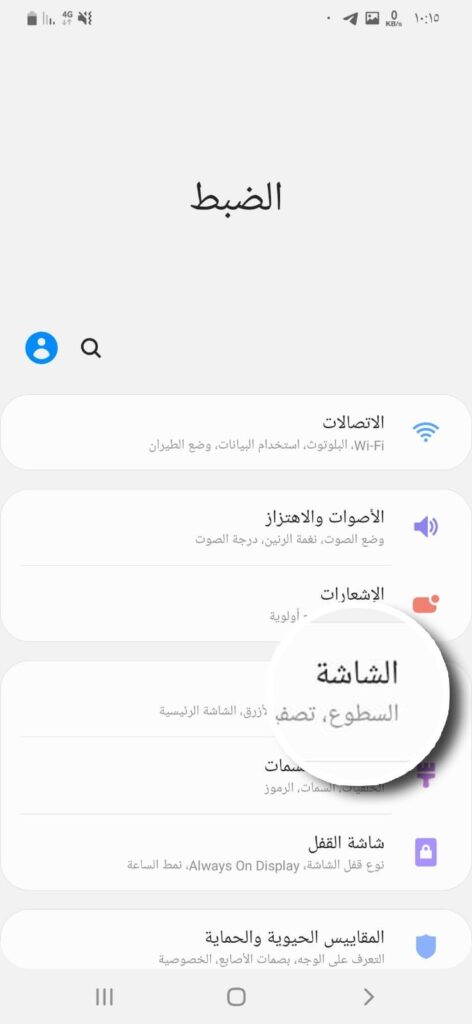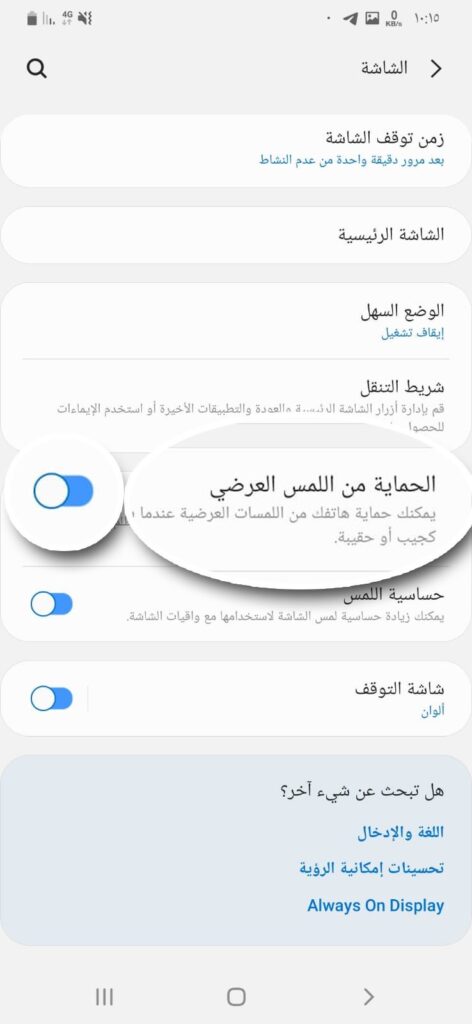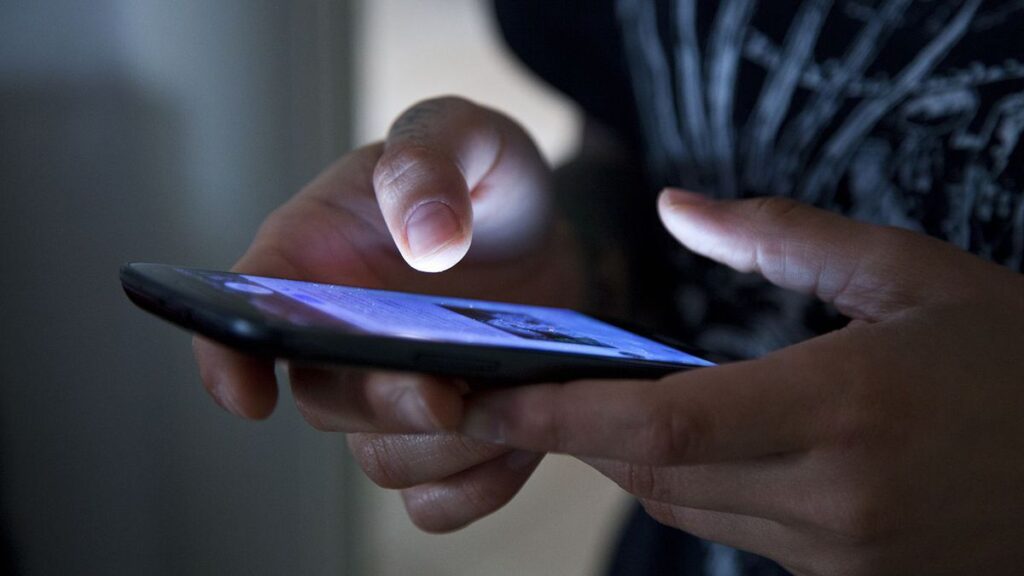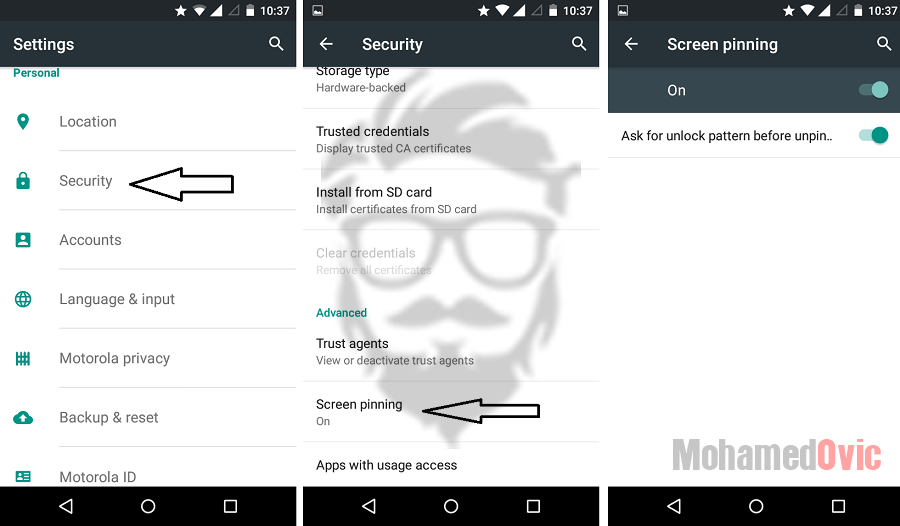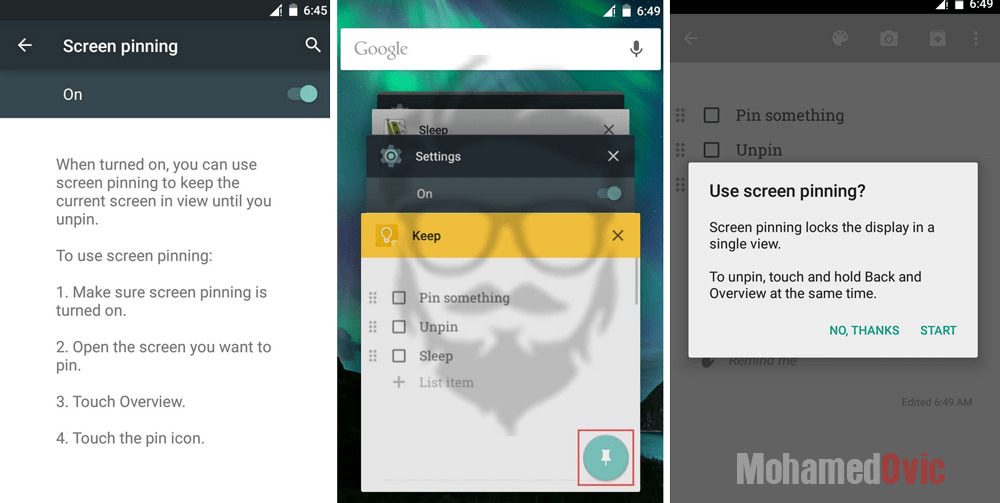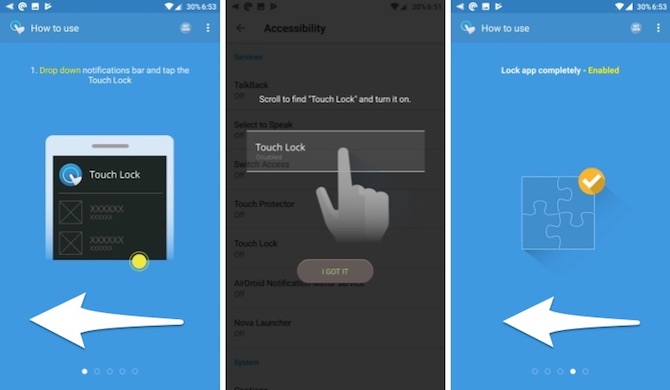إيقاف الحماية من اللمس العرضي Accidental Touch Protection بهواتف سامسونج
شاشات هواتف أندرويد اللمسية هي شيء رائع. في الواقع تلك الشاشات مع تقنية اللمس قد غيرت تمامًا كيفية تواصل المستخدمين وتفاعلهم مع الأجهزة الذكية. ومن المؤكد أن الشاشات اللمسية الآن قد حلت مكان الهواتف مع الأزرار الحقيقية بشكل كامل كما نرى اليوم بجميع الهواتف الذكية بل وصناعة الأجهزة الإلكترونية بشكل عام. ومع ذلك، في حين أن شاشات هواتف أندرويد مع تقنية اللمس أمر جيد، للأسف دائمًا ما تتضمن تلك التقنية بعض المجازفات والمخاطر والحوادث الغير متوقعة. والأسوأ أن تلك الحادثة قد تحدث في وقت غير ملائم على الإطلاق!
إيقاف الحماية من اللمس العرضي بهاتف سامسونج
معظم هواتف سامسونج جالكسي منذ بداية 2018 غالبًا ما تأتي بقياسات ضخمة للشاشة ما بين 5.5 إنش وصولًا إلى 7.0 إنش، خصوصًا بتلك الهواتف التي تأتي مع الشاشة المنحنية أو خواص Edge مما يزيد من إمكانية الضغطات الخاطئة على الشاشة، أو كما تسميها سامسونج اللمس العرضي للشاشة.
ولإصلاح هذه المشكلة المزعجة التي طالما تحدث عنها مستخدمي هواتف جالكسي، قامت سامسونج بإضافة ميزة جديدة بنظام One UI وهي خاصية تسمى الحماية من اللمس العرضي أو Accidental Touch Protection وذلك لإمكانية التعامل مع الشاشات الكبيرة بدون أخطاء. والمميز هنا أن سامسونج قد أتاحت الخيار لمستخدميها لحرية تشغيل أو إيقاف الحماية من اللمس العرضي، ولتفعل ذلك قم بإتباع الخطوات التالية:
- اذهب إلى إعدادات الهاتف
- الآن توجّه إلى قسم إعدادات الشاشة
- الآن بإعدادات الشاشة توجّه إلى الأسفل وصولًا إلى خيار “الحماية من اللمس العرضي” وقم بتشغيله أو إيقافه.
إيقاف خاصية اللمس بهواتف أندرويد بشكل مؤقت يُمكن أن يكون مفيد جدًا في العديد من المواقف. في حالة أنك قررت إيقاف اللمس من شاشة الهاتف، يُمكن فعل ذلك من أن يمنعك من الخروج من تطبيق مُعين بشكل عرضي أثناء فعل شئ ما، أو حتى يمنعك من إغلاق المكالمة أثناء التحدث بالهاتف. تلك الخاصية أيضًا ستُمكنك من منع أصدقائك أو عائلتك من تصفح جميع صورك الشخصية أو الخاصة بينما تريد أن نت تريهم صورة واحدة فقط (شخصيًا تلك الأخيرة من الأمور التي لا أحبها على الإطلاق).
وذلك بدون ذكر إذا ما كان لديك أطفال ستفهم حتمًا ما أتحدث عنه، وذلك عندما يعبث أطفالك بجميع ملفات وبيانات وصور الهاتف أو يقوموا بحذف بعض جهات الاتصال أو حتى يقوموا بعمل مكالمة إلى أحد أصدقائك في وقت متأخر في حين أنك كل ما تريده هو مشاهدتهم لفيلم أو فيديو! لذلك من الأفضل عزيزي القارئ أن تتابع الخطوات القادمة بتركيز عن شرح كيفية إيقاف خاصية اللمس بهاتف أندرويد بشكل مؤقت.
الطريقة الأولى لإيقاف اللمس بشاشة الهاتف هي عبر تثبيت الشاشة. الآن، ميزة تثبيت الشاشة أو screen pinning لا تقوم بإيقاف خاصية اللمس بشاشة هاتفك تمامًا، ولكنها تقوم بإيقاف شاشة الهاتف تمامًا وتحديد قابلية اللمس على تطبيق مُعين تحدده أنت. على سبيل المثال، يُمكنك تثبيت فيديو أو لعبةٍ ما على شاشة الهاتف عندما تريد من أطفالك أن يشاهدوا الفيديو فقط ولا يفعلوا أي شيء آخر. بهذه الطريقة، يُمكنك التحرك بحرية بداخل هذا التطبيق فقط بدون قابلية الخروج منه على الإطلاق أو أن يقوموا بتشغيل تطبيق آخر مثلا. الميزة تم ابتكارها لأول مرة بنظام Android 5.0 Lollipop ويُمكنك تشغيلها باتباع الخطوات التالية.
إيقاف خاصية اللمس عبر تثبيت الشاشة
خاصية تثبيت الشاشة بهواتف اندرويد كما ذكرنا بالأعلى تقديمها لأول مرة في نظام أندرويد 5.0 ووظيفتها تحديدًا هي منع أحد ما يشاهد هاتفك من أن ينتقل إلى شاشة أو تطبيق آخر غير ما تريده أنت أو أن يحاول مشاهدتك صورك الشخصية والخاصة مثلًا.
لتشغيل تلك الخاصية، توجه إلى إعدادات الهاتف ثم قم باختيار إعدادات الخصوصية والأمان أو security options. الآن توجه إلى الأسفل وستجد خيار يُسمى screen pinning وستجد بجانبه زر، قم بتفعيل خيار تثبيت الشاشة. لاستخدام خيار screen pinning بهاتفك الذكي، قم بالضغط على زر overview (ستجده في الركن الأسفل-الأيمن من الشاشة على شكل مربع ويستخدم لعرض التطبيقات التي قمت بتشغيلها الآن) وبعدها قم بالبحث عن التطبيق الذي تريد استخدام الخاصية به أو تريد تثبيته. وبعد ذلك قم بالضغط على زر Pin أو تثبيت (زر أخضر على شكل دائرة مع علامة تثبيت الدبوس عليه).
وللرجوع في ذلك الأمر مرة أخرى، أو لنقل أنك لا تريد تثبيت هذا التطبيق بعد الآن، قم بالضغط مطولًا على زر العودة على شاشة الهاتف، ثم شاهد شاشة الهاتف لعدة ثواني حتى تظهر رسالة أن تثبيت الشاشة قد تم إلغائه أو عبارة “screen has been unpinned”.
تطبيق Touch Lock
أما الطريقة الثانية لكيفية إيقاف خاصية اللمس بهواتف أندرويد الذكية هي استخدام تطبيق مُعين تم برمجته وتطويره خصيصًا لإيقاف خاصية اللمس بشاشة الهاتف. في حين أنه يوجد العديد من التطبيقات بمتجر تطبيقات Play لتنفيذ تلك المهمة على وجه التحديد، اختيارنا في هذه الحالة هو تطبيق Touch Lock – Screen lock.
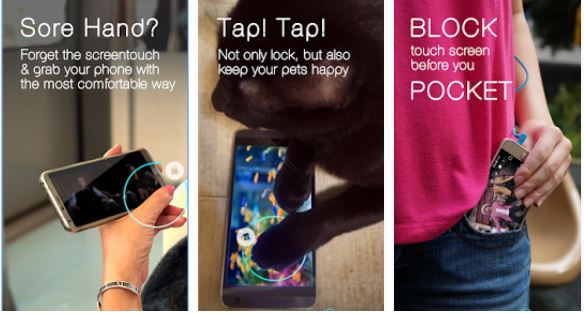
تطبيق Touch Lock لا يقوم فقط بإيقاف خاصية اللمس بشاشة الهاتف، ولكنه أيضًا به قابلية إيقاف عمل الأزرار الحقيقية بالهاتف مثل زر الإغلاق أو حتى أزرار التحكم بالصوت والكاميرا. بشكل مؤقت فقط. يُمكنه أيضًا تثبيت شاشة الهاتف على تطبيق مُعين تحدده أنت، مثل تلك الطريقة المذكورة بالأعلى ولكن الفرق أن هذا التطبيق يحتوي على العديد من المميزات والخواص الأخرى.
شرح كيفية عمل تطبيق Touch Lock
- في البداية، قم بتحميل التطبيق وتثبيته من الرابط المُرفق بالأعلى. سترى أولًا بمجرد تشغيلك للتطبيق بعض تعليمات التشغيل، الآن قم بالسحب إلى اليسار للتوجه مباشرةً إلى إعدادات التطبيق. ثم قم بتفعيل الخيارات التي تحتاجها بالتطبيق.
- بمجرد تنشيط التطبيق، يُمكنك إيقاف خاصية اللمس بشاشة الهاتف من خلال سحب قائمة الإشعارات من الأعلى للأسفل أثناء تشغيل التطبيق الذي تريد تثبيته ثم الضغط على زر Lock. وبعد ذلك للعودة مرة أخرى في حالة أنك أردت تشغيل اللمس على الشاشة مرة أخرى، ستجد أيقونة شفافة في ركن الشاشة الأيمن بالأعلى، نقرة مزدوجة على تلك الأيقونة وستجد أن تثبيت الشاشة قد تم إلغائه.
الآن أعرف ماذا يدور في بالك، الأطفال أو أي شخص يُمكنه عمل نقرة مزدوجة على تلك الأيقونة الظاهرة لتشغيل اللمس على الشاشة مرة أخرى بعد أن قمت بإيقافه أنت! حسنًا تفكيرك منطقي. ولكن أنا هنا لأخبرك أنه ضمن إعدادات التطبيق يُمكنك تحديد عدد الضغطات المناسبة لتشغيل خاصية اللمس على الهاتف مرة أخرى أو إلغاء تثبيت التطبيق الحالي. يُمكنك أيضًا إعداد أن تقوم الشاشة بإلغاء تثبيت نفسها أو تشغيل خاصية اللمس تلقائيًا عند ورود مكالمة أو رسالة.
رغم أن تطبيق Touch Lock يأتي بشكل مجاني تمامًا، أثناء استخدامك للتطبيق سترى بعض الإعلانات المعتادة من وقت لآخر. يُمكنك بالطبع حظر الإعلانات المزعجة التي تظهر بهواتف اندرويد كما ذكرنا في درس مختلف. على كل حال يُمكنك التخلص من تلك الإعلانات في حالة أنك قمت بشراء خواص التطبيق المدفوعة من داخله، ولكن الإصدار المجاني منه كافي للاستخدام من رأيي الشخصي.